win10打开控制面板的三种方法 win10控制面板快捷打开方法
更新时间:2023-09-13 13:57:59作者:yang
win10打开控制面板的三种方法,在使用Windows 10操作系统时,我们经常需要打开控制面板来进行系统设置和管理,对于一些刚刚接触这个系统的人来说,可能不知道该如何快速打开控制面板。幸运的是Windows 10提供了多种打开控制面板的方法,让用户能够轻松方便地进行系统设置。下面将介绍三种常用的方法,帮助大家快速打开控制面板,方便进行各项设置操作。无论是通过快捷键、开始菜单还是运行命令,都能够帮助我们快速进入控制面板,实现个性化的系统设置。
第一种:
1、点击设置,
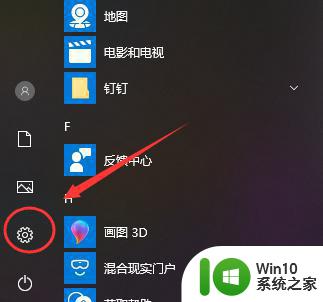
2、搜索控制面板
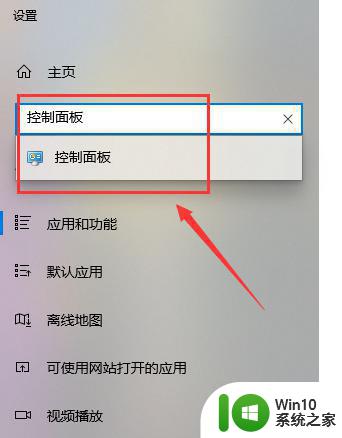
第二种:运用命令行打开控制面板也十分方便,快捷键“Win+R”打开运行窗口接着在窗口输入栏输入“control”(控制面板)命令。点击确定,即可快速打开控制面板。
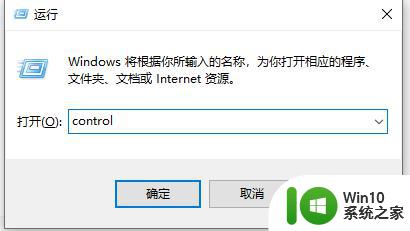
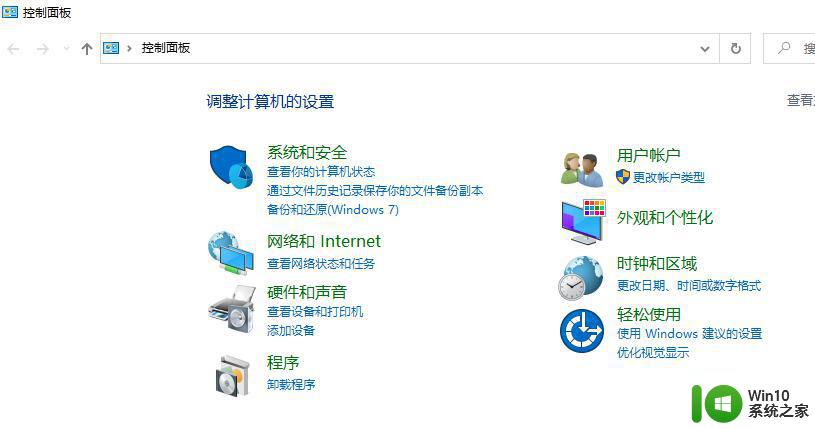
第三种:点击我的电脑,计算机,打开设置,搜索控制面板。
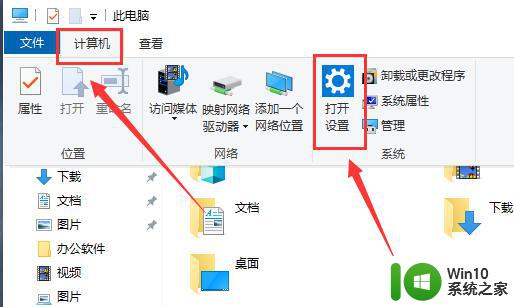
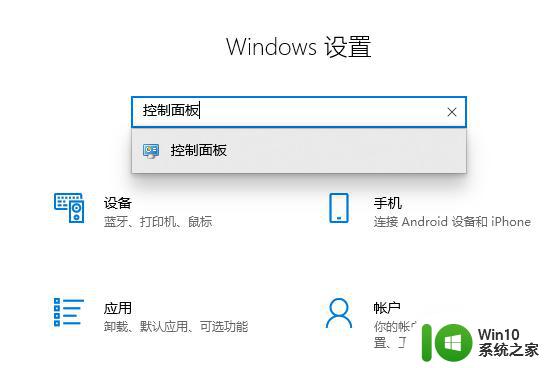
以上是关于如何打开Win10控制面板的三种方法,如果您遇到相同的问题,可以按照小编提供的方法解决。
win10打开控制面板的三种方法 win10控制面板快捷打开方法相关教程
- win10快速打开控制面板的方法 win10如何快捷打开控制面板
- win10怎样打开控制面板 win10控制面板快捷方式在哪儿
- win10打开控制面板的方法 win10控制面板怎么打开
- win10控制面板的打开方法 win10怎么打开控制面板
- win10打不开控制面板的处理方法 win10控制面板为什么打不开
- win10打开控制面板的方法 win10控制面板如何打开
- 怎么调出win10中的控制面板?打开win10控制面板的方法 win10如何打开控制面板
- win10如何打开控制面板 win10控制面板无法打开解决方法
- win10的控制面板在哪里打开 win10的控制面板打开方式
- win10系统打开控制面板的4个方法 win10控制面板怎么调出来
- win10打开控制面板的方法 win10控制面板在哪里
- win10打开控制面板的详细教程 win10怎么打开控制面板
- 蜘蛛侠:暗影之网win10无法运行解决方法 蜘蛛侠暗影之网win10闪退解决方法
- win10玩只狼:影逝二度游戏卡顿什么原因 win10玩只狼:影逝二度游戏卡顿的处理方法 win10只狼影逝二度游戏卡顿解决方法
- 《极品飞车13:变速》win10无法启动解决方法 极品飞车13变速win10闪退解决方法
- win10桌面图标设置没有权限访问如何处理 Win10桌面图标权限访问被拒绝怎么办
win10系统教程推荐
- 1 蜘蛛侠:暗影之网win10无法运行解决方法 蜘蛛侠暗影之网win10闪退解决方法
- 2 win10桌面图标设置没有权限访问如何处理 Win10桌面图标权限访问被拒绝怎么办
- 3 win10关闭个人信息收集的最佳方法 如何在win10中关闭个人信息收集
- 4 英雄联盟win10无法初始化图像设备怎么办 英雄联盟win10启动黑屏怎么解决
- 5 win10需要来自system权限才能删除解决方法 Win10删除文件需要管理员权限解决方法
- 6 win10电脑查看激活密码的快捷方法 win10电脑激活密码查看方法
- 7 win10平板模式怎么切换电脑模式快捷键 win10平板模式如何切换至电脑模式
- 8 win10 usb无法识别鼠标无法操作如何修复 Win10 USB接口无法识别鼠标怎么办
- 9 笔记本电脑win10更新后开机黑屏很久才有画面如何修复 win10更新后笔记本电脑开机黑屏怎么办
- 10 电脑w10设备管理器里没有蓝牙怎么办 电脑w10蓝牙设备管理器找不到
win10系统推荐
- 1 萝卜家园ghost win10 32位安装稳定版下载v2023.12
- 2 电脑公司ghost win10 64位专业免激活版v2023.12
- 3 番茄家园ghost win10 32位旗舰破解版v2023.12
- 4 索尼笔记本ghost win10 64位原版正式版v2023.12
- 5 系统之家ghost win10 64位u盘家庭版v2023.12
- 6 电脑公司ghost win10 64位官方破解版v2023.12
- 7 系统之家windows10 64位原版安装版v2023.12
- 8 深度技术ghost win10 64位极速稳定版v2023.12
- 9 雨林木风ghost win10 64位专业旗舰版v2023.12
- 10 电脑公司ghost win10 32位正式装机版v2023.12